Лекція 3 — «Двомірне креслення. Редактор ламаних»
Двомірне креслення
Набір функцій для креслення плоских каркасних об'єктів. Надає можливість створення наступних об'єктів:
![]() Точка — функція дозволяє установити в зазначеному
місці крапку.
Точка — функція дозволяє установити в зазначеному
місці крапку.
Указівка координат постановки точки робиться як звичайно - за допомогою миші або з клавіатури.
Точка є допоміжним елементом при побудові всіляких об'єктів і використовується в основному для прив'язки.
![]() Лінія — функція дає можливість накреслити відрізок прямої лінії.
Лінія — функція дає можливість накреслити відрізок прямої лінії.
Лінія може бути накреслена кількома способами. Для зміни поточного способу креслення лінії натисніть клавішу F10 на клавіатурі. Якщо встановлено ортогональний режим креслення, лінії будуть строго вертикальними або горизонтальними. Для установки цього режиму натисніть клавішу F7 — з'явиться відповідне меню (мал. 4).
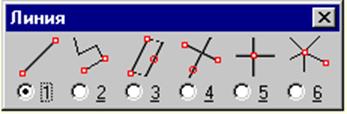
Рис. 4.
1. Лінія по двох точках — креслення прямої лінії, що проходить через дві зазначені точки.
2. Послідовність ліній — креслення декількох послідовне ліній, що вводяться.
3. Рівнобіжні лінії — креслення лінії, рівнобіжної зазначеної лінії або сегментові ламаної.
4. Перпендикулярні лінії — креслення ліній, перпендикулярних зазначеному відрізкові або сегментові ламаної.
5. Перехрестя — Креслення перехрестя ліній.
6. Радіальні лінії - креслення групи ліній із загальною початковою точкою.
![]() Окружність — креслення окружностей. Окружність
визначається декількома способами. Для зміни поточного способу креслення
окружності натисніть клавішу F10 на клавіатурі (мал. 5).
Окружність — креслення окружностей. Окружність
визначається декількома способами. Для зміни поточного способу креслення
окружності натисніть клавішу F10 на клавіатурі (мал. 5).
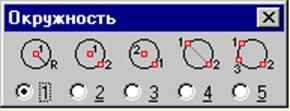
Рис. 5.
1. По центру і радіусові — побудова окружності по центрі і радіусові.
2. По центру і точці окружності — побудова окружності по центрі і зазначеній точці.
3. По точці на окружності і центрові — побудова окружності по зазначеній точці і центрові.
4. По діаметрі — побудова окружності по зазначеному діаметрі.
5. По трьох точках — Побудова окружності, що проходить через три зазначені точки.
Дуга — Побудова дуг (сегментів окружності). Побудова можлива декількома способами. Для зміни поточного способу побудови дуги натисніть клавішу F10 і виберіть один зі способів у меню (мал. 6).
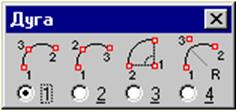
Рис. 6.
1. По початковій, кінцевій і третій точках — побудова дуги окружності по трьох точках.
2. По початковій, середній і кінцевій точках — побудова дуги по трьох точках.
3. По центру, початковій точці і кутові — побудова дуги по центру, початкові дуги і її куту.
4. По кінцях і радіусові
![]() Ламана — дозволяє накреслити зв'язану
послідовність ліній, що складають єдиний об'єкт.
Ламана — дозволяє накреслити зв'язану
послідовність ліній, що складають єдиний об'єкт.
Чотирикутники — побудова прямокутників і паралелограмів. Креслення можливе декількома способами. Панель керування викликається натисканням клавіші F10 (мал. 7).

Рис. 7.
1. По двох кутах — побудова прямокутника по двох протилежних кутах.
2. По центру і кутові — побудова прямокутника по його геометричному центрі і кожному з кутів.
3. По куті і центрові — побудова прямокутника по кожному з кутів і геометричному центрові.
4. Паралелограм — побудова паралелограма по трьох зазначених точках.
![]() Текст — уведення текстових об'єктів з використанням векторних
креслярських шрифтів.
Текст — уведення текстових об'єктів з використанням векторних
креслярських шрифтів.
Щоб увести текст, просто набирайте його на клавіатурі. Символи з'являться на екрані літера за літерою відразу по натисканню клавіш. Прямокутний курсор буде зображуватися наприкінці рядка. Для виправлення помилок користуйтеся клавішею BACKSPACE.
Після набору рядка натисніть клавішу ENTER, що випливає рядок почнеться безпосередньо під початком попередньої. Ви можете також змінити місце розташування початку рядка за допомогою миші або клавіш зі стрільцями.
Для зміни шрифту, розміру символів, кута нахилу символів і рядка натисніть клавішу F10, потім установите в панелі керування, що з'явилася, підходящі параметри з наступних (мал. 8):
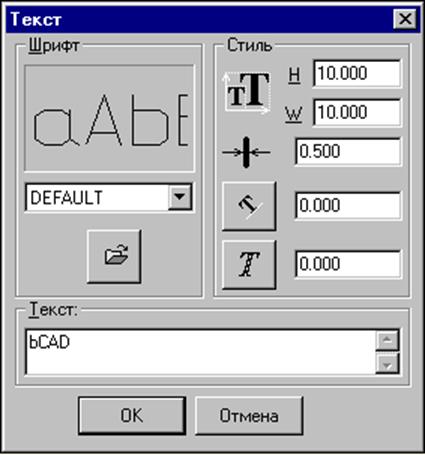
Рис. 8.
Шрифт — вікно перегляду, що відображає накреслення символів обраним шрифтом.
Список шрифтів — видає список шрифтів, уже використовуваних у кресленні.
Усі шрифти, використані в кресленні, містяться в базу дані моделі і можуть бути згодом повторно використані при редагуванні вже існуючих або створенні нових текстових елементів.
Це дозволяє при переносі креслення на інший комп'ютер не піклуватися про перенос УСІХ використаних у кресленні шрифтів, тому що вони вже утримуються в кресленні.
![]() Завантажити шрифт — дозволяє завантажити шрифт із файлу
на диску. Для двовимірних текстів у bCAD використовується власний формат шрифту,
але можна завантажити шрифт AutoCAD SHP.
Завантажити шрифт — дозволяє завантажити шрифт із файлу
на диску. Для двовимірних текстів у bCAD використовується власний формат шрифту,
але можна завантажити шрифт AutoCAD SHP.
Уважаемый посетитель!
Чтобы распечатать файл, скачайте его (в формате Word).
Ссылка на скачивание - внизу страницы.